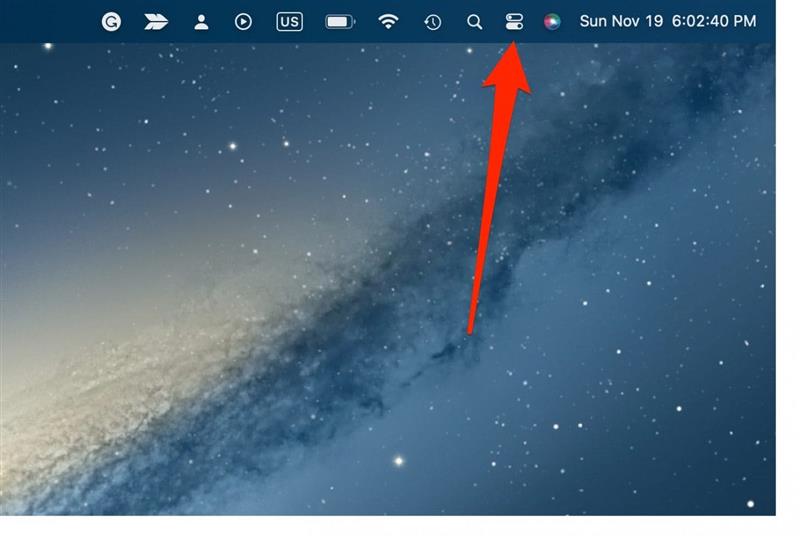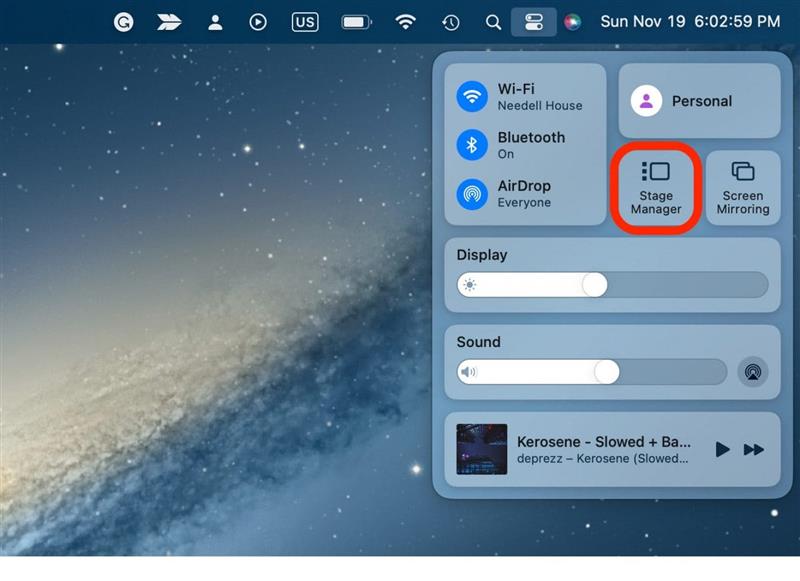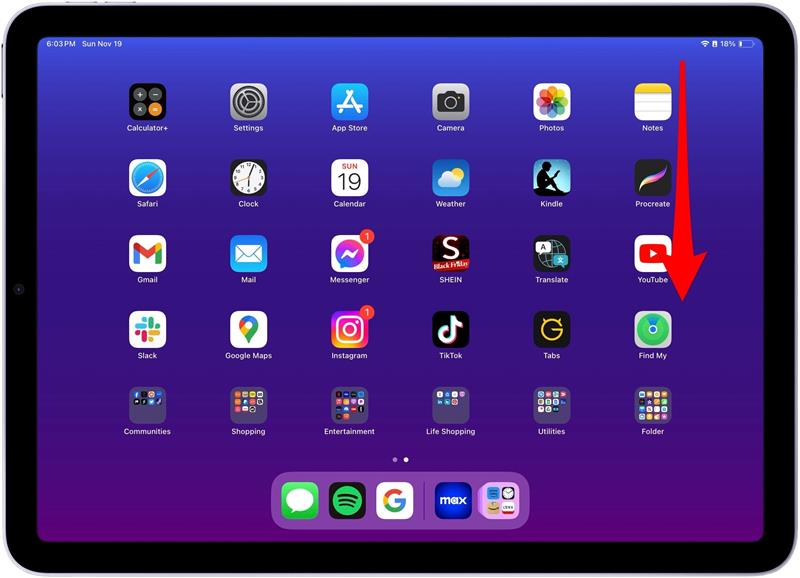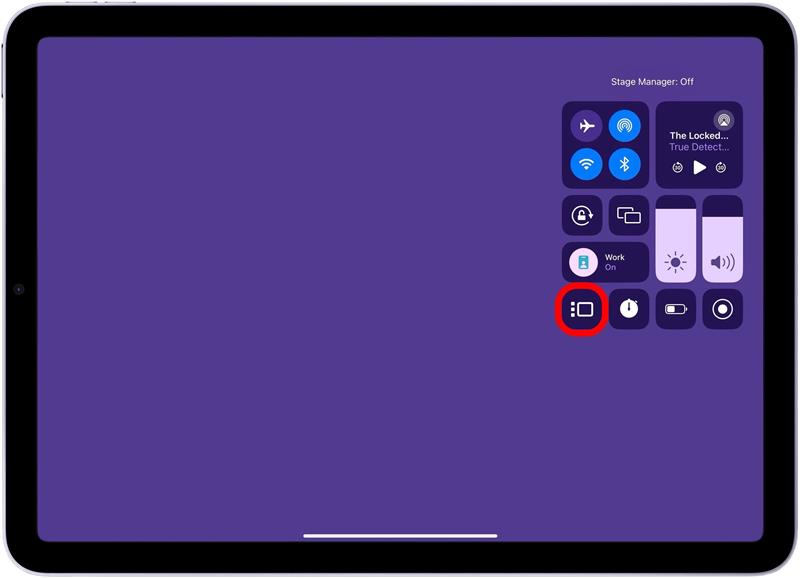스테이지 관리자는 멀티태스킹을 위한 Apple의 솔루션 중 하나입니다. 여러 앱이나 창 사이를 전환할 때 보다 간소화되고 사용하기 쉬운 환경을 만들기 위해 iPad와 Mac에 Stage Manager가 도입되었습니다. 하지만 이 기능은 사용하기 까다로울 수 있으므로 스테이지 관리자를 끄고 싶을 수도 있습니다. 다행히도 iPad와 Mac 모두에서 매우 간단합니다.
Mac에서 스테이지 매니저를 끄는 방법
시스템 요구 사항
Mac에서 Stage Manager를 사용하려면 Mac에서 MacOS Ventura를 지원할 수 있어야 합니다. 사용 중인 Mac이 MacOS Ventura와 호환되는지 확인한 다음 최신 MacOS로 업데이트하는 방법을 알아보세요.
Mac에서 Stage Manager를 사용하면 컴퓨터에서 멀티태스킹을 할 수 있는 좋은 방법입니다. Apple 기기에 대한 팁과 요령을 배우고 싶으시다면 무료로 제공되는 오늘의 팁에 가입하세요!
- Mac에서 화면 오른쪽 상단의 제어 센터를 엽니다.

- 무대 관리자를 클릭합니다. 꺼지면 회색으로 표시됩니다.

무대 관리자를 다시 켜려면 위와 동일한 단계를 따르세요. 스테이지 관리자가 활성화되면 파란색으로 표시됩니다.
 iPhone의 숨겨진 기능 발견하기하루에 1분만 투자하면 iPhone을 마스터할 수 있도록 스크린샷과 명확한 지침이 포함된 일일 팁을 받아보세요.
iPhone의 숨겨진 기능 발견하기하루에 1분만 투자하면 iPhone을 마스터할 수 있도록 스크린샷과 명확한 지침이 포함된 일일 팁을 받아보세요.
iPad에서 스테이지 관리자 비활성화하기
시스템 요구 사항
iPad에서 Stage Manager를 사용하려면 iPad Pro 12.9인치(3세대 이상), iPad Pro 11인치(1세대 이상) 또는 iPad Air(5세대 이상)가 있어야 합니다. iPad를 최신 iPadOS로 업데이트하는 방법을 알아보세요.
iPad에서 Apple의 스테이지 매니저를 끄는 방법을 배우기 전에, 이 기능을 사용하여 창 사이를 전환하는 방법이나 열려 있는 앱을 그룹화하여 관리하기 쉽게 만드는 방법을 확인하세요.
- iPad에서 화면 오른쪽 상단에서 아래로 스와이프하여 제어 센터를 엽니다.

- 제어 센터를 탭합니다. 비활성화되면 회색으로 표시됩니다.

스테이지 매니저를 다시 켜려면 위와 동일한 단계를 따르세요. 스테이지 관리자가 활성화되면 파란색으로 표시됩니다.
FAQ
- 스테이지 관리자의 용도는 무엇인가요? Stage Manager는 여러 앱과 창을 동시에 더 쉽고 능률적으로 사용할 수 있도록 Apple에서 설계한 멀티태스킹 사용자 인터페이스입니다. 이 기능을 사용하면 iPad를 Mac처럼 사용할 수 있으며 컴퓨터에서 열려 있는 창과 앱을 정리할 수 있는 완전히 새로운 방법을 제공합니다.
- 스테이지 관리자가 정말 유용한가요? 스테이지 관리자는 두 개 이상의 열린 앱에서 한 번에 빠르고 쉽게 작업할 수 있기 때문에 iPad에 매우 유용한 기능입니다. Mac에서 스테이지 관리자는 Mac 사용자의 필요에 따라 유용하게 사용할 수 있습니다.
- Stage Manager가 화면 오른쪽에 있는 이유는 무엇인가요? Stage Manager의 열린 앱 목록은 일반적으로 Mac 화면의 왼쪽에 표시됩니다. 그러나 도크를 화면 왼쪽으로 설정한 경우, Mac 도크에 대한 액세스를 유지하기 위해 Stage Manager의 열려 있는 앱 목록이 오른쪽에 표시됩니다.
이것이 iPad 또는 Mac에서 Stage Manager를 끄는 방법입니다. Stage Manager는 학습 곡선이 가파르지만 일단 숙달되면 여러 앱을 관리하고 창을 여는 방식에 큰 변화를 가져올 수 있습니다. 하지만 Stage Manager를 빠르고 쉽게 끌 수 있다는 것도 큰 장점입니다.